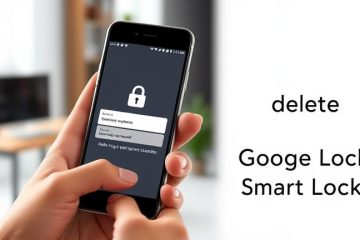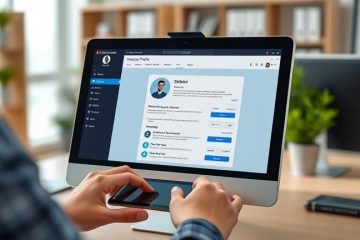Gestione e eliminazione degli account sul tuo iPad Mini
Comprensione della cancellazione dell’account su iPad mini
La corretta gestione dell’account sul tuo iPad Mini è vitale per mantenere la sicurezza personale e garantire prestazioni fluide del dispositivo. L’eliminazione di un account prevede la rimozione di credenziali e dati memorizzati collegati a tale account dal dispositivo, un passaggio necessario quando si vendono, emanano o si risolvono i problemi. Tali azioni possono impedire l’accesso non autorizzato, lo spazio di archiviazione gratuito e aiutare a risolvere i conflitti o i problemi di app. Ci sono molte ragioni per cui potresti essere necessario rimuovere un account, incluso i fornitori di servizi di commutazione, affrontare i problemi di sicurezza o la disattivazione del dispositivo. Comprendere i motivi e i metodi per la rimozione dell’account è cruciale per la manutenzione della sicurezza e dell’efficienza operativa del tuo dispositivo.
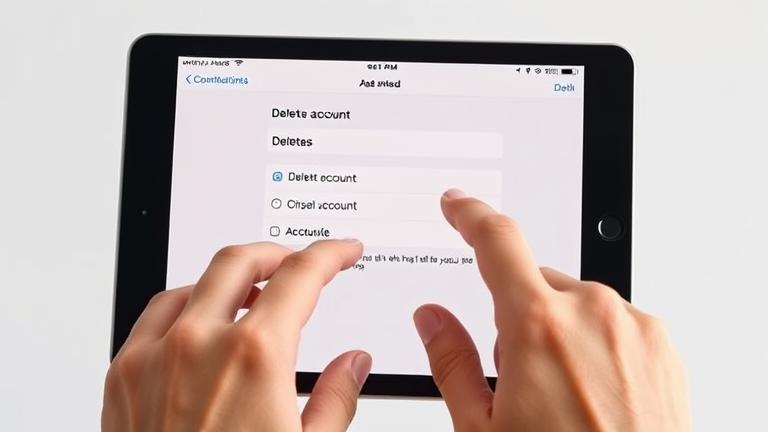
Elimina in modo sicuro un account dal tuo iPad Mini, segui questi passaggi dettagliati:
Backup dei dati (facoltativi)
Prima di procedere con la cancellazione dell’account, prendere in considerazione informazioni importanti come foto, contatti e e-mail. È possibile utilizzare iCloud o iTunes per backup sicuri ( supporto Apple ). ESCIFICA DA ICLOUD E ITUNES/APP Store
a. Apri le impostazioni app.
b. Tocca il tuo banner ID Apple in alto.
c. Scorri verso il basso e seleziona Descrivi.
d. Inserisci la password dell’ID Apple se richiesto, tocca Disattiva per disabilitare il mio iPad se necessario.
e. Conferma il processo di firma. Passa alle impostazioni dell’account
a. Ancora nelle impostazioni, scorrere su password e account o posta a seconda della versione iOS.
b. Seleziona l’e-mail o l’account che si desidera eliminare. Elimina l’account
a. Tocca il nome dell’account.
b. Tocca Elimina l’account in basso.
c. Conferma selezionando di nuovo Elimina. Cancella tutti i contenuti e le impostazioni (opzionali per il ripristino completo)
a. Vai su Impostazioni> Generale> Ripristina.
b. Scegli cancellare tutti i contenuti e le impostazioni.
c. Immettere la password del passcode o dell’ID Apple se richiesto.
d. Conferma di procedere con la cancellazione. Riavvia il dispositivo
Dopo la cancellazione, riavvia il tuo iPad Mini per garantire che tutte le modifiche abbiano effetto e che il dispositivo funzioni correttamente.
Suggerimenti aggiuntivi:
-Assicurati di ricordare le tue credenziali di ID Apple prima di firmare.
-Se trova il mio iPad è collegato, disabilita questa funzione prima di tentare un ripristino completo.
-Per più dettagliate, iOS-Version-specific, visitare Supporto Apple .
Risoluzione dei problemi di problemi durante la cancellazione dell’account
A volte, è possibile incontrare ostacoli quando si elimina un account. Le questioni comuni includono inaccessibilità dell’account, dati residui o errori tecnici. Se dimentichi la tua password o hai problemi di accesso e-mail, prova a utilizzare le opzioni di recupero dell’account fornite dal servizio: come reimposta di password o verifica dell’identità tramite e-mail collegata o numero di telefono ( Apple Support ). I dati memorizzati nella cache di app o browser potrebbero indugiare dopo la cancellazione, causando confusione. La cancellazione delle cache, la firma da tutti i dispositivi e l’attesa degli aggiornamenti del server può aiutare. Per i social media o gli account dell’app di terze parti, è essenziale seguire le procedure di eliminazione ufficiali proprio poiché ogni piattaforma ha il suo processo ( centro di aiuto Facebook . Il collegamento degli errori richiede spesso di rivedere le guide di supporto o contattare direttamente il servizio clienti. In caso di divieti o blocchi di account, raggiungere attraverso i canali di supporto ufficiali e fornire la prova dell’identità può risolvere il problema più velocemente. Per i problemi di integrazione di terze parti, è consigliabile unire o disconnettere gli account attraverso le rispettive impostazioni ( Google Support . Mantenere la sicurezza e garantire facilità d’uso. Ecco alcune migliori pratiche per gestire più account sul tuo dispositivo in modo efficiente:
Usa password univoci e forti
Crea password univoche complesse per ogni account. Prendi in considerazione l’utilizzo di un gestore di password rispettabile come LastPass o 1Password per archiviare le password in modo sicuro e generare quelle forti ( riviste di sicurezza ). Abilita autenticazione a due fattori (2FA)
Attiva 2FA ovunque disponibile. Questo aggiunge un livello di sicurezza in più, rendendo significativamente più difficile l’accesso all’account non autorizzato (fonte: rivista di sicurezza ). Aggiorna il software regolarmente
Mantieni aggiornati il sistema operativo e le app del tuo dispositivo per patch vulnerabilità. Rivedere e gestire le autorizzazioni
Controlla regolarmente le autorizzazioni dell’app, in particolare per quelli con accesso a dati o funzionalità sensibili. Monitora i tuoi account
Rivedi regolarmente i registri delle attività per eventuali attività sospette o non autorizzate ( It Security Guru ). Regola le impostazioni della privacy
Configurare i controlli sulla privacy per limitare la condivisione e la visibilità dei dati. Assicurare il tuo dispositivo
Imposta un pin, una password o un blocco biometrico e abilita funzionalità di tracciamento e asciugatura remota come Trova il mio iPhone nel caso in cui il tuo dispositivo sia perso o rubato ( Apple supporto ). Limitare l’accesso e le notifiche di fondo
consentire solo le app necessarie per eseguire in background e disabilitare le notifiche da account meno critici, riducendo la superficie di attacco e i potenziali vettori di phishing. Gestisci in modo efficiente più account
Utilizza funzionalità di commutazione degli account disponibili in molte piattaforme come Gmail o Facebook per un facile accesso senza sacrificare la sicurezza (link interno).
Incorporando queste migliori pratiche nella tua routine, è possibile migliorare la sicurezza del tuo dispositivo e semplificare la gestione di più account, salvagando così i tuoi dati personali e garantendo il funzionamento regolare del dispositivo.
Fonti
Supporto Apple-Eliminazione del tuo ID Apple Apple supporto-Trova il mio iPhone e l’attivazione di iPhone Centro di aiuto Facebook-Eliminazione dell’account Facebook Support Google-rimuovendo un account Guru di sicurezza-Protezione della tua privacy sui social media Magazine di sicurezza-perché l’autenticazione a due fattori è fondamentale